วิธีเปิดใช้งานวิดเจ็ตสามคอลัมน์และ Windows Update ใหม่ใน Windows 11 Build 23424 (Dev)
รุ่น Windows Insider เป็นเวอร์ชันก่อนเผยแพร่ของระบบปฏิบัติการที่ช่วยให้ผู้ใช้สามารถทดสอบคุณลักษณะที่กำลังจะมาถึงและการเปลี่ยนแปลงในระบบปฏิบัติการก่อนที่จะเผยแพร่สู่สาธารณะทั่วไป โครงสร้างเหล่านี้มักมีคุณลักษณะที่ซ่อนอยู่ซึ่งผู้ใช้ทั่วไปยังไม่สามารถมองเห็นหรือเข้าถึงได้ ซึ่งรวมถึงฟีเจอร์ในการทยอยเปิดตัว และฟีเจอร์ที่กำลังดำเนินการ นี่คืออัญมณีที่ซ่อนอยู่ใน Windows 11 Build 23424
โฆษณา
เปิดใช้งานคุณสมบัติที่ซ่อนอยู่ใน Windows 11 Build 23424 (ช่อง Dev)
การเตรียมการ
- ดาวน์โหลด ViVeTool จาก GitHub.
- วางไฟล์จากไฟล์ ZIP ที่ดาวน์โหลดมาไว้ที่ c:\vivetool โฟลเดอร์ คุณจะได้รับเส้นทางไฟล์ปฏิบัติการต่อไปนี้: c:\vivetool\vivetool.exe.
- ตอนนี้กด ชนะ + เอ็กซ์และเลือก เทอร์มินัล (ผู้ดูแลระบบ) จากเมนู
- ใน พาวเวอร์เชลล์ (Ctrl + กะ + 1) หรือ พร้อมรับคำสั่ง (Ctrl + กะ + 2) พิมพ์คำสั่งที่ให้ไว้ด้านล่างแล้วกด เข้า. I. ก.
c:\vivetool\vivetool /enable /id:. - รีสตาร์ท Windows 11
- หากต้องการเลิกทำการเปลี่ยนแปลงในภายหลัง ให้รันคำสั่งตรงข้าม:
c:\vivetool\vivetool /reset /id:และรีสตาร์ทระบบปฏิบัติการ
เปิดใช้งานวิดเจ็ตสามคอลัมน์
Microsoft กำลังทดสอบแผงวิดเจ็ตสามคอลัมน์ที่ได้รับการปรับปรุงซึ่งจะพร้อมใช้งานบนอุปกรณ์ที่รองรับ การออกแบบใหม่นี้จะมีการแยกความแตกต่างระหว่างส่วนฟีดข่าวและวิดเจ็ตสำหรับวัตถุประสงค์ทั่วไป ทำให้ผู้ใช้สามารถเข้าถึงเนื้อหาจากแอพและบริการของตนได้อย่างง่ายดาย นอกจากนี้ ผู้ใช้จะสามารถหยุดพักจากเนื้อหาข่าวส่วนบุคคลได้หากพวกเขาเลือก การอัปเดตนี้มุ่งเป้าไปที่การปรับปรุงประสบการณ์ของผู้ใช้ด้วยการจัดเตรียมอินเทอร์เฟซที่คล่องตัวและปรับแต่งได้มากขึ้น

ในการเปิดใช้งานอินเทอร์เฟซผู้ใช้ Widgets แบบสามคอลัมน์ ให้ออกคำสั่งต่อไปนี้ในฐานะผู้ดูแลระบบ:
c:\vivetool\vivetool /enable /id: 43028164
คำสั่งเลิกทำคือ c:\vivetool\vivetool /reset /id: 43028164
อย่าลืมรีสตาร์ท Windows 11 หลังจากเรียกใช้คำสั่งเหล่านี้
ตัวเลือก 'รับการอัปเดตล่าสุดทันทีที่พร้อมใช้งาน'
มีตัวเลือกใหม่ในการตั้งค่า > Windows Update ที่อนุญาตให้รับการอัปเดตล่าสุดทันทีที่พร้อมใช้งาน ฟีเจอร์นี้ออกแบบมาเพื่อใช้ในเวอร์ชันเบต้า ซึ่งช่วยให้ Insiders ได้รับ "แพ็คเกจการเปิดใช้งาน" ที่ปลดล็อกฟีเจอร์ใหม่สำหรับระบบปฏิบัติการได้รวดเร็วยิ่งขึ้น การเปิดใช้งานตัวเลือกนี้เตรียมบริการ Windows Update เพื่อรับการอัปเดตดังกล่าวโดยไม่มีปัญหาที่ไม่คาดคิด
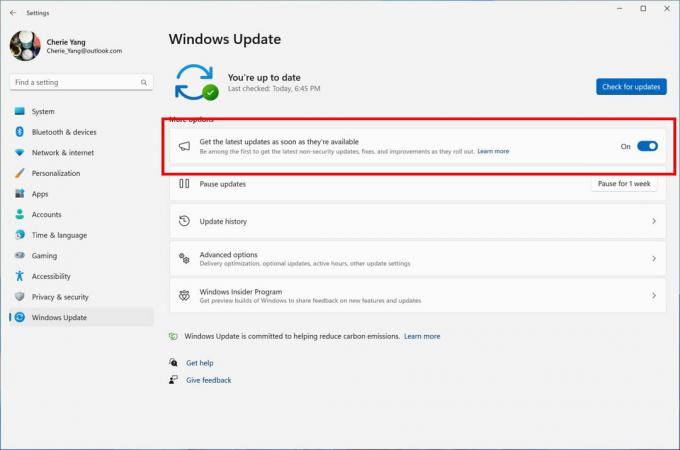
ตัวเลือกการสลับเป็นการเปิดตัวแบบค่อยเป็นค่อยไป แต่คุณสามารถบังคับเปิดใช้งานได้ด้วยคำสั่งต่อไปนี้
c:\vivetool\vivetool /enable /id: 43669963
คำสั่งเลิกทำคือ
c:\vivetool\vivetool /reset /id: 43669963
ขอบคุณ @แฟนทอมออฟเอิร์ธ สำหรับการแบ่งปันสิ่งที่ค้นพบ
หากคุณชอบบทความนี้ โปรดแบ่งปันโดยใช้ปุ่มด้านล่าง จะไม่ใช้เวลามากจากคุณ แต่จะช่วยให้เราเติบโต ขอบคุณสำหรับการสนับสนุน!
โฆษณา


